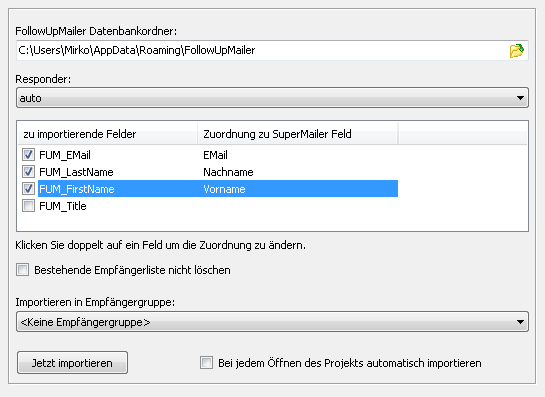
Sollten Sie den FollowUpMailer https://www.followupmailer.de nutzen, dann können Sie die Daten der Responder in SuperMailer importieren und so einen Newsletter an die Empfänger versenden.
Klicken Sie auf "Importieren", um den Import Dialog zu öffnen.
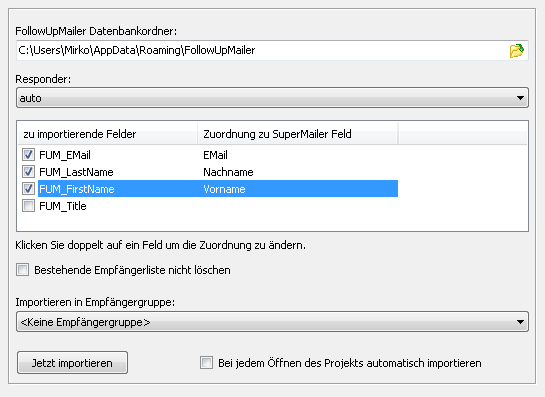
| FollowUpMailer Datenbankordner | Wählen Sie den Ordner mit der FollowUpMailer Datenbank aus.
SuperMailer bestimmt automatisch den Ordner und fügt diesen ein, nur bei
Bedarf muss dieser geändert werden.
|
| Responder | Wählen Sie den Responder aus dem importiert werden soll.
SuperMailer führt in der Liste alle Responder auf, die Sie im
FollowUpMailer erstellt haben.
|
| Zu importierende Felder und Zuordnung zu SuperMailer Feld | Aktivieren Sie das Feld welches importiert werden soll und
ordnen Sie ein SuperMailer-Feld zu, in welches die Daten importiert werden
sollen.
Sie müssen im SuperMailer entsprechende Felder anlegen, bevor Sie den
Import durchführen können. |
| Bestehende Empfängerliste nicht löschen | Aktivieren Sie diese Einstellung, damit SuperMailer die
existierenden Empfänger beim Import nicht entfernt, sondern die neuen
Daten hinzufügt.
Hinweis:
|
| Importieren in Empfängergruppe | Wählen Sie die Empfängergruppe, in die die Empfänger
importiert werden sollen.
|
| Bei jedem Öffnen des Projekts automatisch importieren | Aktivieren Sie diese Einstellungen damit SuperMailer beim
Öffnen des Projekts automatisch die Empfängerdaten anhand der
eingestellten Parameter importiert.
Hinweis:
|